苹果vm虚拟机创建新的虚拟机怎么设置,苹果VM虚拟机教程详细步骤解析,如何设置并创建全新的虚拟机
- 综合资讯
- 2025-04-11 18:28:12
- 3
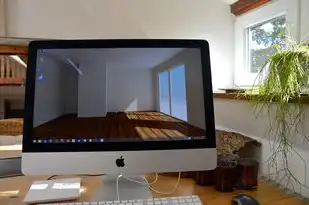
在苹果VM虚拟机中创建新虚拟机的设置步骤如下:首先打开VMware Fusion,点击“文件”菜单选择“新建虚拟机”;接着选择安装方法,如从光盘或ISO文件安装;然后选...
在苹果VM虚拟机中创建新虚拟机的设置步骤如下:首先打开VMware Fusion,点击“文件”菜单选择“新建虚拟机”;接着选择安装方法,如从光盘或ISO文件安装;然后选择操作系统版本;设置虚拟机名称、处理器核心数、内存大小等配置;最后分配磁盘空间并点击“完成”,教程详细解析了每个步骤,帮助用户顺利创建全新的虚拟机。
随着科技的发展,虚拟机技术逐渐成为许多用户进行软件开发、测试和学习的利器,苹果VM虚拟机作为一款优秀的虚拟化软件,为用户提供了强大的虚拟化功能,本文将详细解析如何在苹果VM虚拟机中创建新的虚拟机,包括准备工作、配置设置、安装操作系统等步骤。
准备工作
下载苹果VM虚拟机软件
您需要在官方网站(https://www.vmware.com/products/fusion.html)下载苹果VM虚拟机软件,根据您的操作系统版本选择合适的版本进行下载。
安装苹果VM虚拟机软件
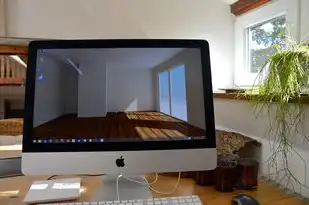
图片来源于网络,如有侵权联系删除
下载完成后,打开安装包,按照提示进行安装,安装过程中,请确保您的Mac电脑满足软件的最低系统要求。
创建新的虚拟机
打开苹果VM虚拟机软件
安装完成后,双击桌面上的苹果VM虚拟机图标,打开软件。
创建新虚拟机
在软件界面中,点击“文件”菜单,选择“新建虚拟机”,然后点击“自定义(高级)”。
选择安装程序源
在“安装程序源”界面,您可以选择从光盘安装操作系统,也可以选择ISO镜像文件,我们以从ISO镜像文件安装为例。
点击“ISO镜像文件”按钮,在弹出的对话框中选择您已下载的ISO镜像文件,然后点击“打开”。
选择操作系统
在“操作系统”界面,选择您要安装的操作系统类型,选择“Windows 10”。
选择虚拟机名称和存储位置
在“虚拟机名称和存储位置”界面,您可以设置虚拟机的名称和存储位置,这里我们以默认设置为例。
设置虚拟机处理器和内存
在“处理器”界面,您可以根据您的Mac电脑配置设置虚拟机的处理器核心数,在“内存”界面,设置虚拟机的内存大小,请确保虚拟机内存不超过您Mac电脑的总内存。

图片来源于网络,如有侵权联系删除
设置虚拟硬盘
在“虚拟硬盘”界面,选择“创建新虚拟硬盘”选项,然后选择虚拟硬盘的文件类型、存储大小和存储格式,建议您选择“固定大小”存储格式,以便提高虚拟机的性能。
设置网络和虚拟机选项
在“网络和虚拟机选项”界面,您可以根据需要设置网络类型、虚拟机启动顺序等。
完成创建
点击“完成”按钮,完成虚拟机的创建。
安装操作系统
启动虚拟机
双击您刚刚创建的虚拟机,启动虚拟机。
选择启动方式
在启动过程中,根据提示选择从ISO镜像文件启动。
安装操作系统
按照操作系统安装向导进行操作,完成操作系统的安装。
通过以上步骤,您已经在苹果VM虚拟机中成功创建并安装了新的虚拟机,您可以根据需要在虚拟机中安装各种软件,进行软件开发、测试和学习,希望本文对您有所帮助。
本文链接:https://www.zhitaoyun.cn/2073836.html

发表评论